「U-NEXTを解約したいけど、ややこしそうだからやり方を分かりやすく教えてほしい」
「確実に解約して、うっかり請求が続かないようにしたい」
このような声にお答えします。
U-NEXTは22万本以上の豊富な動画が見放題で電子書籍も楽しめる動画配信サービス。
本記事ではそんなU-NEXTの解約方法と事前の注意点、さらに「解約」と「退会」の違いについて解説します。
U-NEXTを辞めるつもりの方はぜひ記事内容を確認の上、確実に手続きを行いましょう。
本記事の内容は実際に2022年7月にU-NEXTにて解約を行った際の情報を元に解説しています。
【本記事のトピック】
- U-NEXTの「解約」と「退会」の違い
- U-NEXTを解約する前の注意事項4つ
- U-NEXTの解約方法をパターン別に解説
- U-NEXTの解約完了を確認する方法
- U-NEXTを「退会」する方法
- U-NEXTから乗り換える際におすすめの動画配信サービス4選
本記事を読めば「解約」と「退会」の違いを理解した上で、失敗せずに無事U-NEXTを解約することができます。
また、記事の最後には「別サービスの乗り換え」を検討している方向けに、U-NEXTから乗り換える際のおすすめサービスも紹介しています。
目次
U-NEXTには「解約」と「退会」の手続きがある
U-NEXTには「解約」と「退会」の手続きがあり、それぞれ内容が異なります。
一般的に「U-NEXTの月額料金請求を止め、サービスの利用を停止する」という場合には「解約」の手続きを行います。
「解約」とはU-NEXTに登録してあるアカウント情報(決済情報や購入したコンテンツなど)を残したまま、料金の請求を停止します。
いっぽう「退会」の手続きを行うと、登録してあるアカウント情報やメールアドレスなど全てのユーザー情報が削除され、再登録した場合には以前のデータは一切残っていない状態になります。
その他の違いは以下の比較表をご確認ください
| 解約 | 退会 | |
|---|---|---|
| アカウント情報 (決済情報・購入したコンテンツ・メールアドレスなど) | 残る | 残らない |
| 視聴データ (視聴履歴・お気に入り登録した動画など) | 残る | 残らない |
| 保有ポイント | 残る (ポイントの有効期限まで利用可) | 残らない |
| 有料コンテンツの購入と視聴・閲覧 | 可能 | 不可 |
上記の表で分かる通り「退会」をしてしまうと、あらゆる情報が残らずコンテンツの利用もできません。
「解約」であれば解約後も保有ポイントは有効期限までは利用でき、有料コンテンツの購入・閲覧は可能です。(見放題コンテンツは利用不可)
また、解約であれば視聴履歴やお気に入り動画などの視聴データも残るので、再登録した際にはそれらの情報を引き継ぐことができます。
「退会」の手続きは「解約」手続きを行ったあとに続けて行う流れになります。
「解約」と「退会」はそれぞれどんな場合に行う?
「解約」と「退会」の違いについて理解した上で、どのような場合に「解約」もしくは「退会」まで行うかお伝えします。
それぞれ以下のポイントを確認して判断しましょう。
- 「解約」をすべき場合
- ・今後も再登録する可能性がある
・U-NEXTの有料コンテンツ(動画・電子書籍)を引き続き利用したい
・保有ポイントが残っているので利用したい
- 「退会」をすべき場合
- ・U-NEXTに登録してある「個人情報」を全て削除したい
・U-NEXTの有料コンテンツ(動画・電子書籍)を今後利用するつもりはない
上記のポイントから自身が「解約」するのか、もしくは「退会」まで行うのか判断しましょう。
基本的にはU-NEXTに登録してある「決済情報」や「メールアドレス」などの個人情報を削除してもらいたい場合を除けば「退会」まで行う必要は特にでしょう。
U-NEXTでは解約後に「2回目の無料トライアルキャンペーン」の案内メールが解約後1, 2ヶ月程度で届く場合があります。しかし退会してしまうとこのキャンペーンメールを受け取ることができないので注意しましょう。
U-NEXTを解約する前の注意事項【4つ】
U-NEXTを解約する前に、最低限確認すべき注意事項として以下の4つを解説します。
のちのち失敗しないためにも目を通しておきましょう。
- U-NEXTを「どこから登録したか」によって解約方法が異なる
- 解約するタイミングについて
- 公式Webサイトから解約手続きを行うと即時利用不可になる
- 公式Webサイトから解約手続きを行う場合は「親アカウント」を使用
①U-NEXTを「どこから登録したか」によって解約方法が異なる
U-NEXTへ登録する際には「いくつかの登録ルート」があり、「どこから登録を行ったか」によって解約方法が異なります。
そのため自身の登録方法に沿った解約方法で行う必要があります。
U-NEXTの主な登録ルートは以下の4つです
- U-NEXTのWebサイトから登録
- iTunes Store経由で登録(iOS端末)
- Google Play経由で登録(Android端末)
- Fire TV / Fire TV Stick経由で登録
多くの場合は「①U-NEXTのWebサイトから登録」だと思われるので、分からない場合はまず①の解約方法を試してみましょう。
もし①以外の方法で登録している場合は、そもそも①の方法では解約できません。
また、厳密には上記の4パターン以外にも他社サービスと提携した登録プランもあり、その場合は各提携会社へ問い合わせて解約を行う流れになります。
「U-NEXTのアプリ削除」や「ログアウト」では解約にはなりません。
②解約するタイミングについて
まずお伝えしておくとU-NEXTでは月額料金の日割り計算はされません。
そのため1日でも有料会員として経過した月は、1ヶ月分の料金が請求されます。
そしてU-NEXTでは「毎月1日」が請求日(更新日)となります。
上記の点を踏まえた上でU-NEXTを解約するベストなタイミングは以下の通り(※少しでも長く利用したい場合の解約のタイミング)
- 無料体験中 → 無料体験最終日の前日
- 有料会員 → 月末
無料体験中に解約する場合は無料体験最終日に解約を行ってもOKですが、少し余裕を持って最終日の前日には済ませておくと安心です。
有料会員であれば月が変わる前に解約を行う必要があるので「月末」となります。
「iTunes Store経由」「Google Play経由」「Fire TV / Fire TV Stick経由」のいずれかで無料体験を登録している場合、無料体験が終了する24時間前(=前日まで)が解約期限になるので気をつけましょう。
③公式Webサイトから解約手続きを行うと即時利用不可になる
U-NEXTの公式Webサイトから解約を行う場合、手続きを完了した時点でサービスの利用は不可になります。
U-NEXTの公式サイトには「手続き後24時間以内に利用できなくなる」とあるので、場合によっては処理に多少時間がかかって一定時間使えることがあるようです。
公式Webサイトから以外の「iTunes Store経由」「Google Play経由」「Fire TV / Fire TV Stick経由」の解約手続きでは、次回の更新日まで利用できます。(これらは自動更新を止める手続きであるため)
④公式Webサイトから解約手続きを行う場合は「親アカウント」を使用
U-NEXTの公式Webサイトから解約を行う場合、手続きを行えるのは「親アカウント」のみです。
U-NEXTでは登録した際に「親アカウント」が自動で作成され、その他「子アカウント」を3つまで作成できる仕組みです。
もし「子アカウント」になっている場合は「親アカウント」に切り替えてから解約手続きを行いましょう。
- 「子アカウント」→「親アカウント」への変更手順
- ①こちらからU-NEXTへログイン(すでにログイン済みの場合は不要)
②メニュー画面(三)を開き「アカウント名」の部分を選択
③「アカウントを選択してください。」という画面が出るので親アカウントを選択する
④設定してある「セキュリティコード」を入力して切り替え
※セキュリティコードは初期値のままなら「0000」
U-NEXTの解約方法をパターン別に解説
事前の注意事項を確認したら、あとは実際の手順を確認しながら解約しましょう。
U-NEXTは「どこから登録したか」によって解約方法が異なります。
ここでは4つの解約パターンと「電話の問い合わせ」から解約を行う方法も紹介します。
【画像あり】U-NEXTのWebサイトから登録した場合の解約方法
ここでは最も一般的である「U-NEXTのWebサイトから登録」した場合の解約方法を紹介します。
解約する際ににはアカウントを「親(メイン)アカウント」にしておく必要があります。
「実際のスマートフォンでの操作画面」をもとに解説しますが、PCでも同様に行えます。
それではいきましょう。
こちらからU-NEXTのWebサイトにログイン
「ログインID(or メールアドレス)」「パスワード」を入力してログインします。
※すでにログイン状態の場合は次へ進んでください
メニュー(三)から「アカウント・契約」を選択
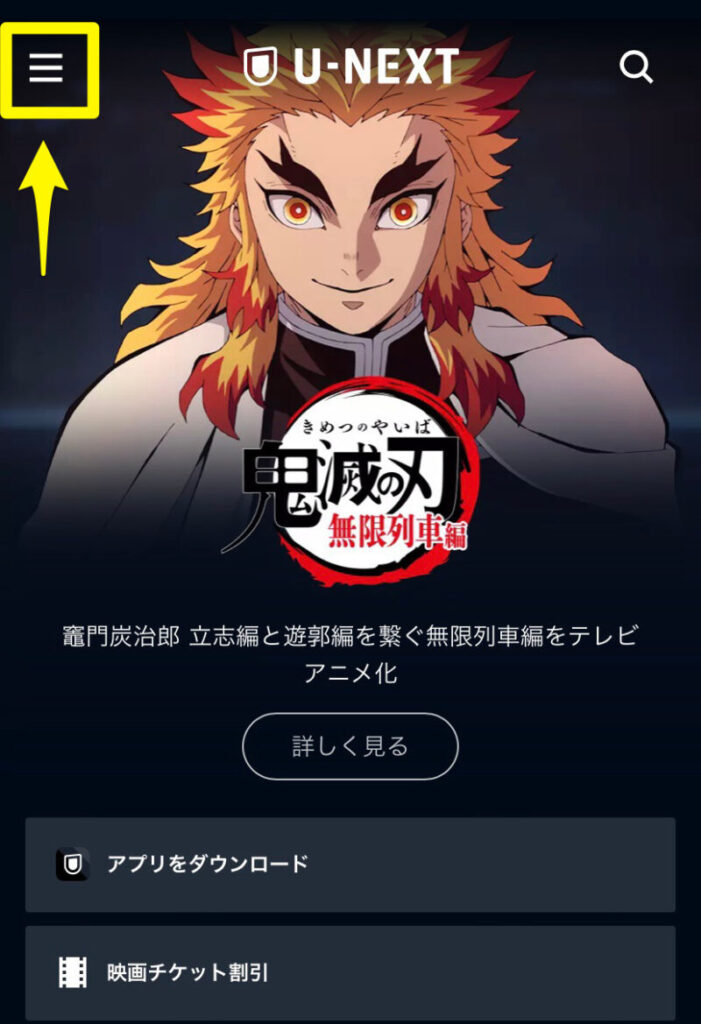
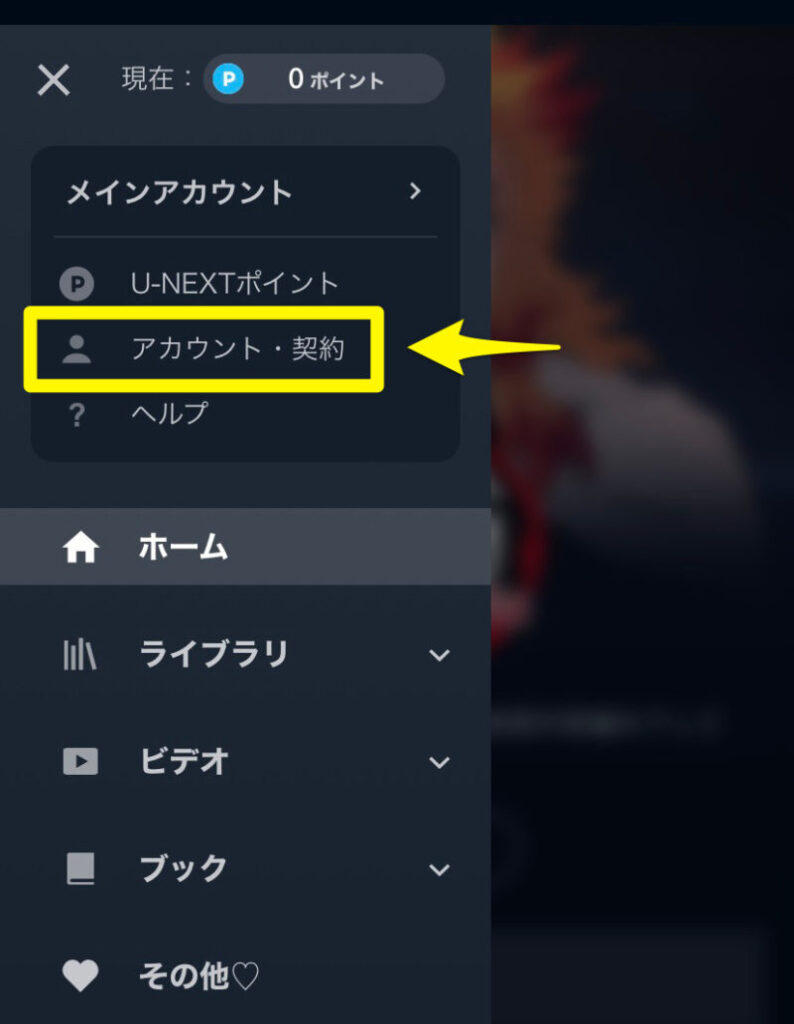
「契約内容の確認・解約」を選択
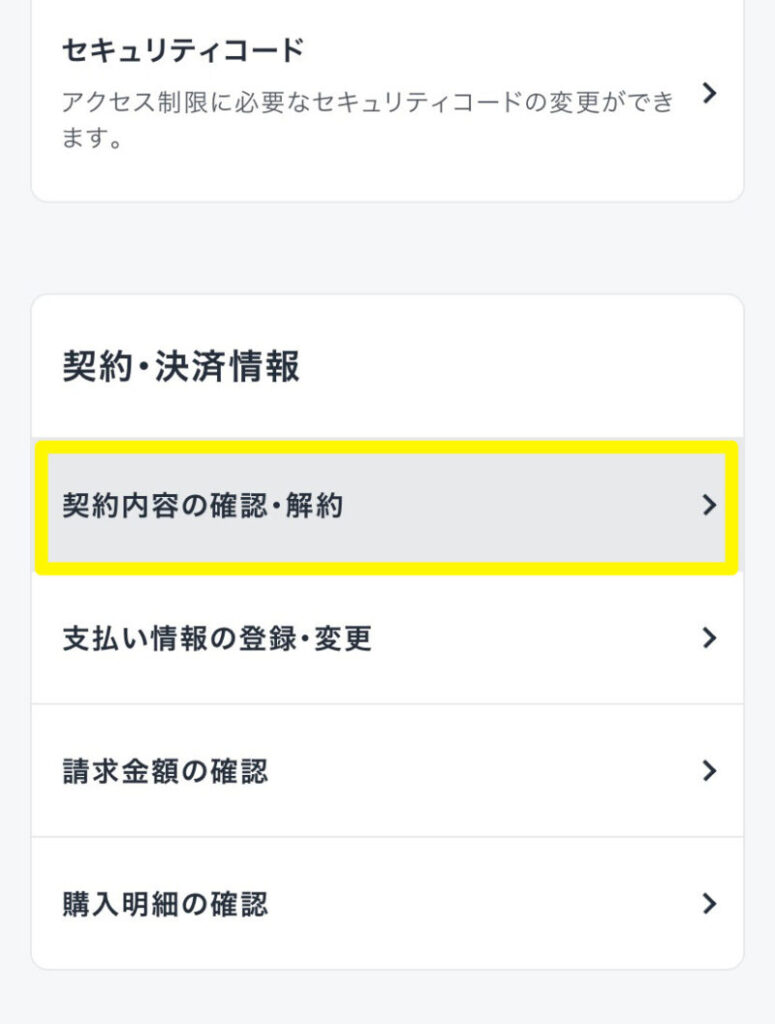
ご契約中のサービスより「解約手続き」を選択
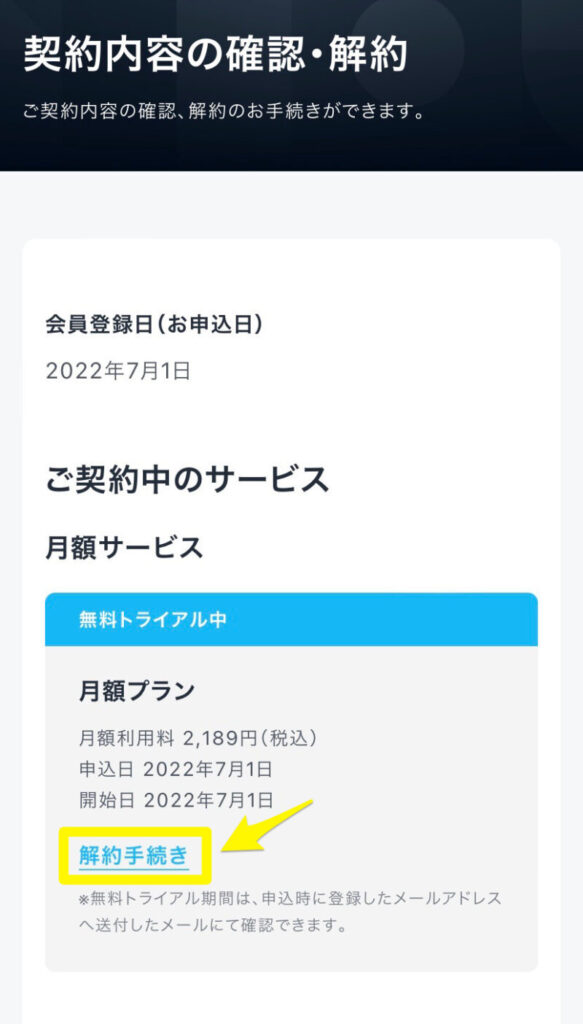
表示されたページを下へスクールしていき「次へ」を選択
無料体験中の場合はこの画面で「○月○日までは無料で楽しめます!」と案内が出ているので確認できます。
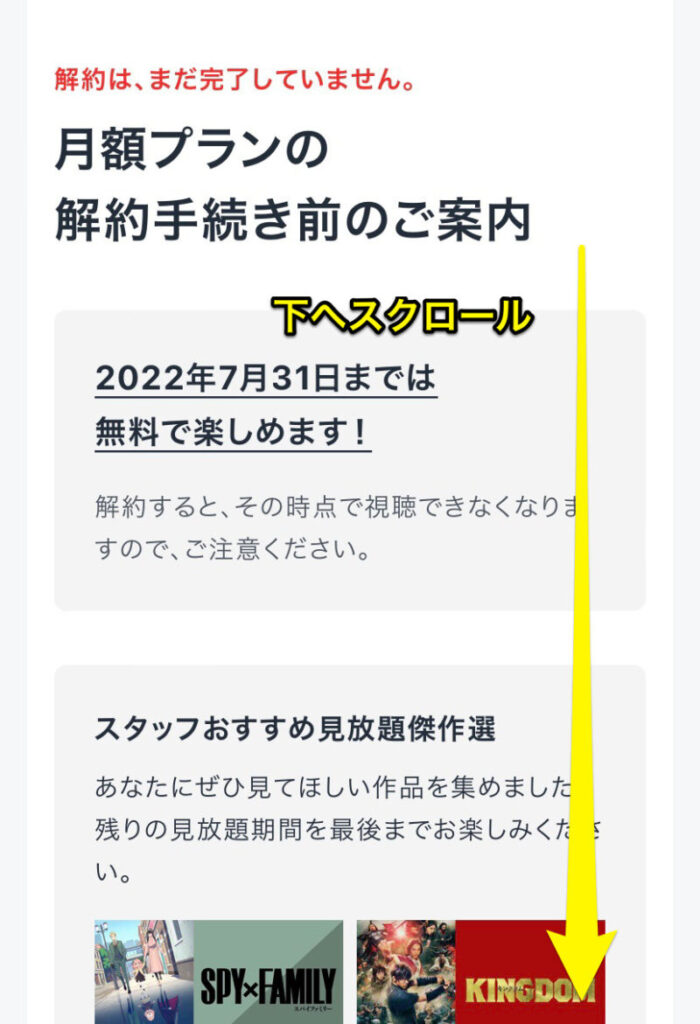
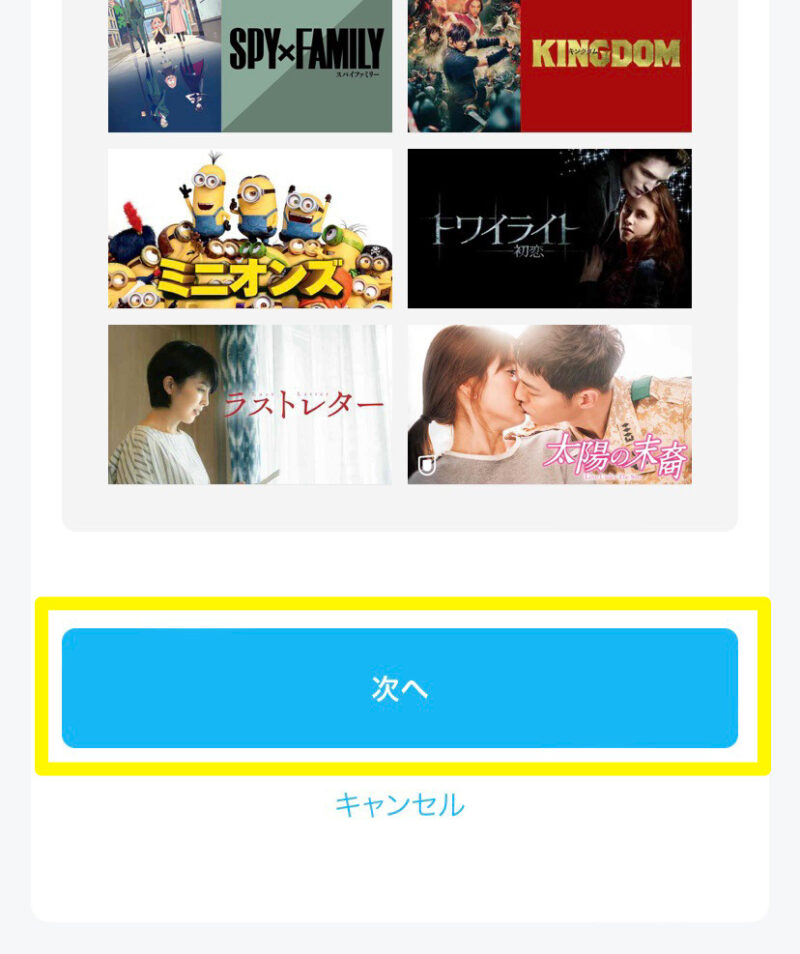
アンケートのページを下へスクロールしていき、注意事項を読んで「同意する」にチェックを入れ「解約する」を選択
※アンケートには答えても、答えなくてもOKです
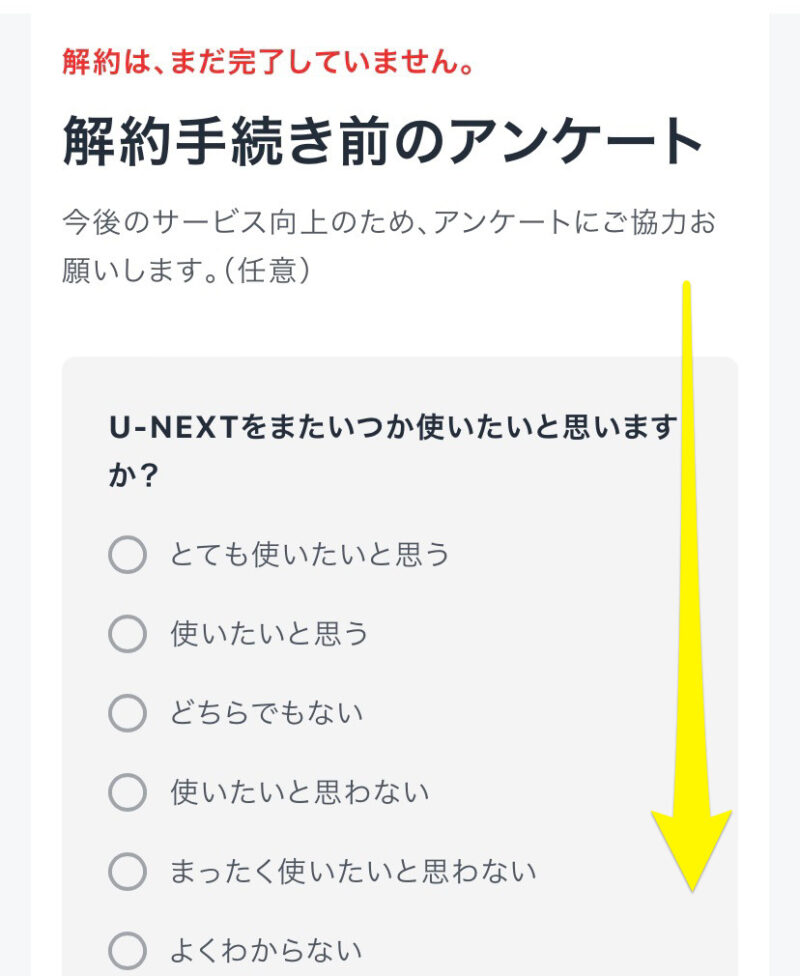
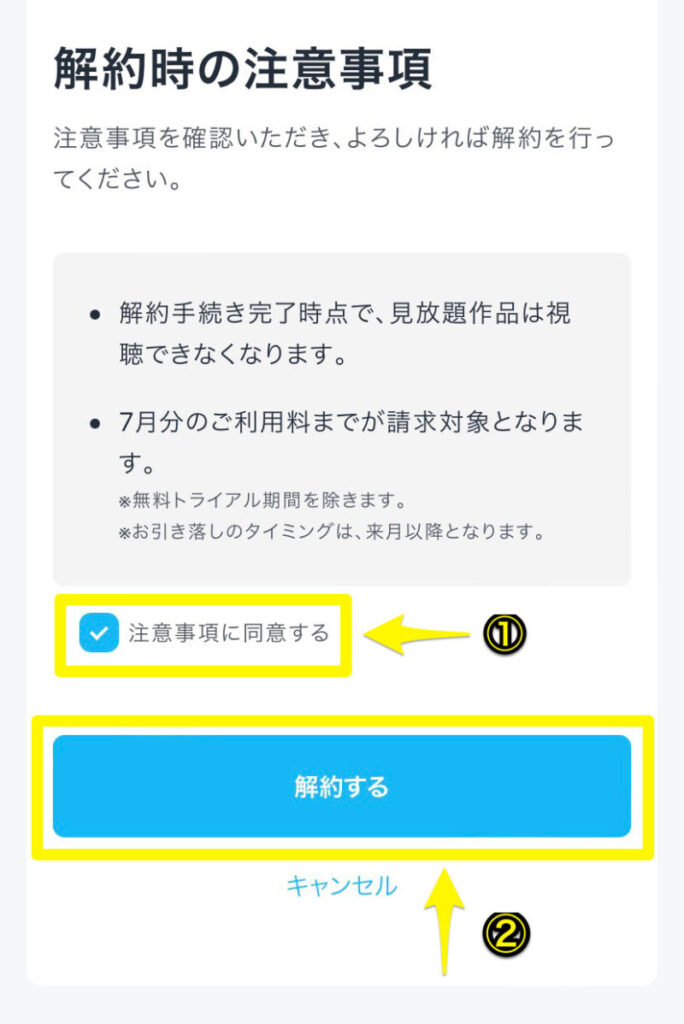
「解約手続きを受け付けました。」と表示されれば解約手続きが完了
ご契約中の月額サービスの中に「現在、webサイトから解約できる月額サービスはありません。」と表示されていれば解約が完了しています。
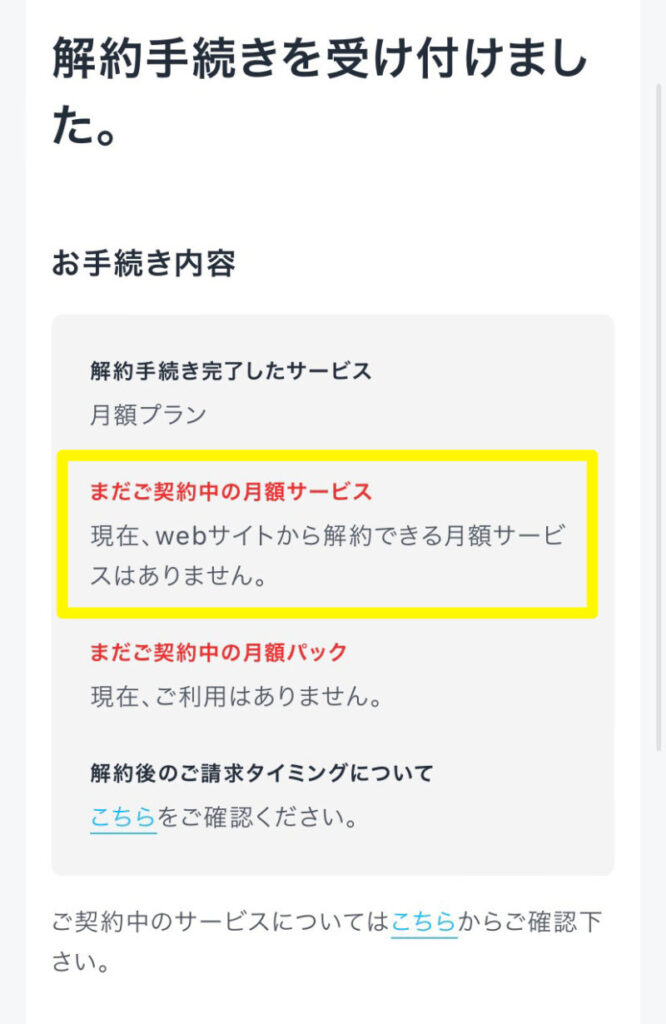
また、表示されているページを下へスクロールしていくと「保有しているU-NEXTポイント・Uコインの残高」を確認できます。(※解約後でも保有ポイントを使って有料作品を購入することが可能です)
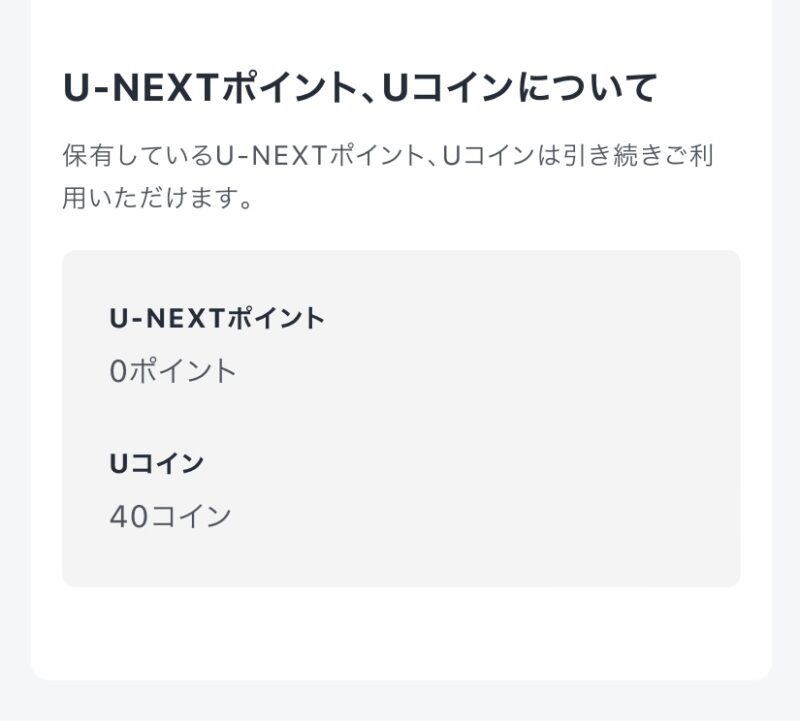
iTunes Store経由で登録した場合の解約方法
※ここでの解約は自動更新を止める手続きなので、次回の更新日までは利用可能です。
iTunes Store経由で登録した場合の手順は以下の流れです。
- U-NEXTのiOSアプリより「マイページ」へ
- 「設定・サポート」より「サポート」を選択
- 「契約内容の確認・変更」を選択
- 「定額制サービスを停止」を選択(※ここで画面が別ページへ移動)
- サブスクリプションの一覧から「U-NEXT」を選択
- 表示内容を確認して「サブスクリプションをキャンセルする」を選択
- 「確認」を選択
Google Play経由で登録した場合の解約方法
※ここでの解約は自動更新を止める手続きなので、次回の更新日までは利用可能です。
Google Play経由で登録した場合の手順は以下の流れです。
- U-NEXTのAndroidアプリより「マイページ」へ
- 「お支払いと定期購入」を選択
- 「定期購入」を選択
- 一覧より「U-NEXTアプリ」を選択
- 「定期購入を解約」を選択
- 「解約事由」を選択
- 「次へ」を選択
- 「定期購入を解約]を選択
Fire TV / Fire TV Stick経由で登録した場合の解約方法
※ここでの解約は自動更新を止める手続きなので、次回の更新日までは利用可能です。
Fire TV / Fire TV Stick経由で登録した場合の手順は以下の流れです。
- こちらからAmazonのWebサイトへログイン
- 「アカウント&リスト」より「アカウントサービス」を選択
- 「アプリライブラリと端末の管理」を選択
- 「管理」より「定期購読」を選択
- 一覧から「U-NEXT」→「アクション」と選択
- 「自動更新をオフにする」を選択
電話での問い合わせについて
「上記の手順で解約ができない」
「ネット操作に不慣れでよく分からない」
という方はU-NEXTのカスタマーセンターに電話で問い合わせて手続きを進める方法もあります。
- 電話番号:0570-064-996
- 受付時間:11時〜19時
ただし「電話がなかなか繋がらない」というケースもあるようなので、できる限りスマホもしくはPCで行った方がスムーズです。
また以下のU-NEXT公式のヘルプセンターより原因を探ってみる方法もあります。(24時間対応)
U-NEXTの解約完了を確認する方法
U-NEXTの解約手続きを行ったあとは、無事に解約が完了しているか確認しましょう。
確認作業を行っておけば「解約できておらず請求が続いていた」という事態を防げます。
U-NEXTのWebサイトより以下の流れで確認を行いましょう。
- こちらからU-NEXTのWebサイトにログイン
- メニューより「アカウント・契約」を選択
- 「契約内容の確認・解約」を選択
- ページ内の”月額サービス”のところに「現在、webサイトから解約できる月額サービスはありません。」と記載されていれば解約が完了しています
上記に加えて解約が完了するとU-NEXTより「解約完了メール」が登録してあるメールアドレス宛に届くので、そちらも合わせて2重で確認しておけば安心です。
U-NEXTを「退会」する方法
ここではU-NEXTを「退会」する方法を紹介します。
U-NEXTの「解約」と「退会」の違いについては記事の始めに解説していますが、あらためて退会前には以下の注意点を確認してから行いましょう。
- U-NEXTに登録してある「アカウント情報」が全て削除される
- U-NEXTで保有してあるポイントは全て失効する
- U-NEXTで購入した有料コンテンツ(動画・電子書籍)は全て利用不可になる
▼退会の手順
- こちらからU-NEXTのwebサイトにログイン
- メニューから「アカウント・契約」を選択
- 「契約内容の確認・解約」を選択
- ページを下へスクロールし「アカウントの削除」より「こちら」を選択
- 退会時の注意事項について確認をしながらチェックを入れていく
- 「アカウントを削除する」を選択で退会が完了
本記事のまとめ
U-NEXTの「解約」「退会」に関する内容は以上となるので、これまでの内容をまとめます。
U-NEXTには「解約」と「退会」の手続きがあり、以下の違いがあります。
| 解約 | 退会 | |
|---|---|---|
| アカウント情報 (決済情報・購入したコンテンツ・メールアドレスなど) | 残る | 残らない |
| 視聴データ (視聴履歴・お気に入りにした動画など) | 残る | 残らない |
| 保有ポイント | 残る (ポイントの有効期限まで) | 残らない |
| 有料コンテンツの購入と視聴・閲覧 | 可能 | 不可 |
「解約」は利用者の情報を残したままサービスの利用を一時停止状態にする手続きで、「退会」は利用者情報を全てU-NEXTから削除する手続きです。
再登録する場合にも都合が良い「解約」の手続きをするのが一般的で、解約であれば2回目の無料体験が受けられる可能性もあります。
U-NEXTを解約する前にの確認すべき4つの注意事項は以下の通り。
- U-NEXTを「どこから登録したか」によって解約方法が異なる
- 解約するタイミングについて
- 公式Webサイトから解約手続きを行うと即時利用不可になる
- 公式Webサイトから解約手続きを行う場合は「親アカウント」を使用
U-NEXTでは大きく分けて以下の「登録ルート」があり、それぞれ解約方法が異なります。
※一般的で最も多いのは「①U-NEXTのWebサイトから登録」です
- U-NEXTのWebサイトから登録
- iTunes Store経由で登録
- Google Play経由で登録
- Fire TV / Fire TV Stick経由で登録
どうしても解約が難しい場合は「電話でのお問い合わせ」より解約を進めることも可能です。
解約手続きが完了した後は以下2つの方法で「解約が完了しているかの確認」を必ず行いましょう。
- U-NEXTのWebサイトで確認
- 手続き後に届く「完了メール」で確認
U-NEXTから乗り換える際におすすめのサービス【4選】
最後にU-NEXTを解約・退会した後に「別サービスへの乗り換え」を検討している方向けに、おすすめの動画配信サービスとして以下の4つを紹介します。
- Hulu
- Amazonプライムビデオ
- FODプレミアム
- dアニメストア
それぞれのサービスがどんな人におすすめなのか紹介するので、ぜひ参考にされてください。
U-NEXTは見放題動画本数が多く機能面でも充実している魅力的なサービスですが、いっぽうで以下のようなデメリットが挙げられます。
- 月額料金が高い
- ライトユーザーには不向き(料金が割高)
- 有料作品の数が多い
上記のデメリットを踏まえた上でおすすめのサービスを紹介していきます。
【Hulu】国内ドラマやバラエティ、海外ドラマが豊富でアプリも使いやすい
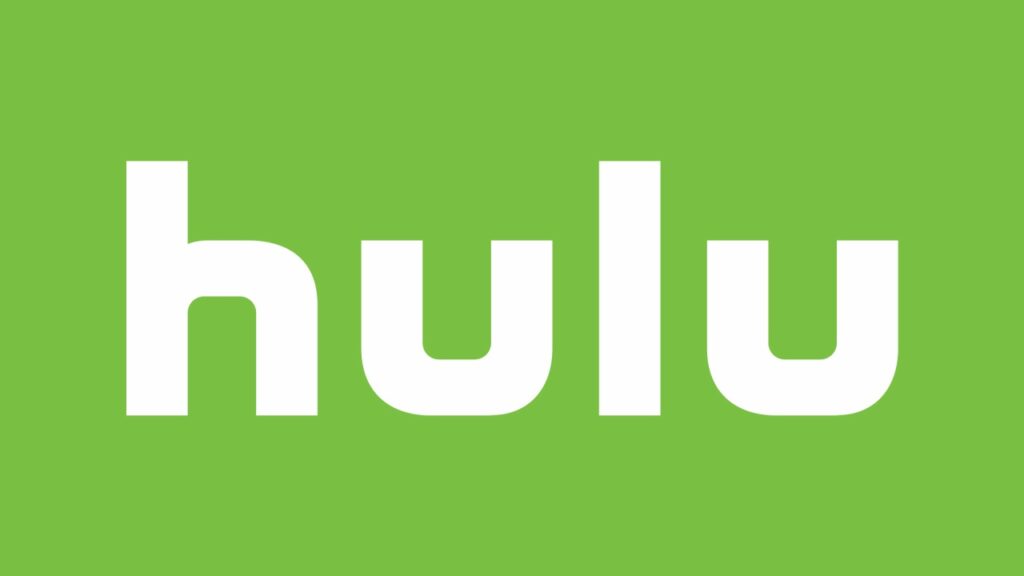
| 運営 | 日本テレビ |
| 月額料金(税込み) | 1,026円 |
| 見放題作品数 | 7万本以上 |
| 個別課金作品 | 無し →別で有料作品専用の「Huluストア」がある |
| 取り扱いジャンル | 映画/ドラマ/アニメ/キッズ/バラエティ/ドキュメンタリー ※随時ライブ放送もあり |
| ダウンロード | 〇 |
| 同時視聴 | × |
| 倍速再生 | 〇 |
| 画質 | SD~フルHD |
| 初回無料体験 | 2週間 |
U-NEXTから乗り換える際にイチオシなのが「Hulu」です。
Huluは日本テレビが運営する動画配信サービスで、日テレ系のドラマ・バラエティが充実している点が最大の特徴。
作品数の豊富さではU-NEXTに劣るものの、Huluでもトータル7万本以上の豊富な見放題動画があり月額料金もU-NEXTの半分です。
Huluでしか見られないコンテンツも多く、海外ドラマの配信に強いのも強みです。
残念ながら複数デバイスからの同時視聴はできませんが、最大6つまで個別アカウントを作成できるのでユーザー毎に「視聴履歴」や「お気に入り動画」を分けることができます。
また、Huluにある動画は全て見放題なのでU-NEXTのように「見れると思ったら有料作品だった」とガッカリすることがないのも嬉しいポイント。
Huluは動画ラインナップや料金面, 機能面などトータルで見てもバランスの取れたサービスであり、アプリも使いやすいので幅広い人におすすめできます。
特に「U-NEXTより安く済ませたいが、なるべく豊富な動画を楽しみたい」という人にHuluは最適です。
Huluについてのより詳しい内容は以下の記事をご覧ください。
≫ 知っておくべきHuluのメリット・デメリットを解説【利用して分かったおすすめな人】
【Amazonプライムビデオ】低料金ながらコスパ抜群で、オリジナル動画も豊富
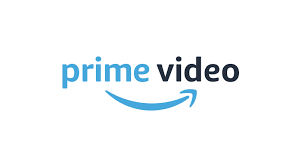
| 運営 | Amazon |
| 月額料金(税込み) | 月払い500円 年払い408円(月あたり) ※学生プランだと上記の半額の料金 |
| 見放題作品数 | 1.5万本以上 |
| 個別課金作品 | 有り |
| 取り扱いジャンル | 映画/ドラマ/アニメ/キッズ/コメディ/ドキュメンタリー |
| ダウンロード | 〇 |
| 同時視聴 | 3台まで |
| 倍速再生 | × |
| 画質 | SD~4K ※4Kは一部の対応作品のみ |
| 初回無料体験 | 30日間 |
Amazonプライムビデオは2022年現在国内の利用者が最も多い動画配信サービスで、月額税込み500円という安さが魅力。
U-NEXTで最もネックとなるのが「月額料金がの高さ」なので、Amazonプライムビデオなら4分の1の月額料金に抑えられます。
料金は格安ですが「同時に3台までのデバイスから視聴可能」と複数人利用にも最適で、ここでしか見られないオリジナルコンテンツも数多くあります。
視聴できる作品数ではU-NEXTに比べかなり少ない印象ですが、そこまで動画を見ないライトユーザーなら十分でしょう。
その他にもプライム会員特典として「Amazonでの配送料が無料」「200万曲以上が聴き放題のAmazon Music」などがあり、月額500円とは思えないコスパの良さを感じられます。
Amazonプライムビデオは僕自身が一番長く使っている動画配信サービスです。月額料金の安さを求める人や、Amazonの通販を利用する人、ライトユーザーの人にはうってつけです。
Amazonプライムビデオについてのより詳しい内容は以下の記事をご覧ください。
≫【コスパ最強】Amazonプライムビデオのメリット・デメリットを利用歴4年が解説
【FODプレミアム】豊富なフジテレビ系番組が見れて、電子書籍がお得に利用できる

| 運営 | フジテレビ |
| 月額料金(税込み) | 976円 |
| 見放題作品数 | 6万本以上 |
| 個別課金作品 | 有り |
| 取り扱いジャンル | 映画/ドラマ/アニメ/キッズ/バラエティ/ドキュメンタリー/スポーツ/アナウンサー/電子書籍 |
| ダウンロード | × |
| 同時視聴 | × |
| 倍速再生 | 〇 |
| 画質 | SD~HD |
| 特典 | 毎月1,300円分のポイント付与 |
| 初回無料体験 | 2週間 |
FODプレミアムはフジテレビが運営する動画配信サービスで、フジテレビ系列で放送された番組が豊富に配信されています。
過去にフジテレビ系列で放送された番組に加え、フジアナウンサーが出演のオリジナル動画など、ここでしか見られないコンテンツを豊富に楽しめます。
いっぽうFODプレミアムには注意すべきデメリットとして以下の4つが挙げられるので、気にならないのであれば大丈夫です。
- 動画をダウンロード再生できない
- 複数デバイスで同時視聴できない
- 海外作品が少ない
- フルHDの高画質再生に非対応
また、U-NEXTでは豊富な雑誌見放題サービスがありますが、FODプレミアムではそれ以上に豊富な雑誌見放題サービスがあります。
またFODプレミアムでは電子書籍も扱っていますが「電子書籍を購入した場合、金額の2割をポイント還元」という特典があり、実質2割引で電子書籍を購入できます。
フジテレビ系のコンテンツを色々見たい人や電子書籍をよく購入する人にはおすすめです。ただし他のサービスに比べデメリットが多少目立つので、そこは2週間の無料体験を使うことである程度分かります。
FODプレミアムについてのより詳しい内容は以下の記事をご覧ください。
≫ 正直なFODプレミアムのメリット・デメリット&評判とは【おすすめする人を解説】
【dアニメストア】アニメだけ見たい場合に最適なアニメ専門サービス

| 運営 | docomo |
| 月額料金(税込) | 440円 |
| 見放題作品数 | 4,900作品以上 |
| 個別課金作品 | 有り |
| 取り扱いジャンル | アニメジャンル全般(声優、アニソンLIVE、2.5次元舞台などを含む) |
| ダウンロード | 〇 |
| 同時視聴 | × |
| 倍速再生 | 〇 |
| 画質 | SD~フルHD |
| 初回無料体験 | 31日間 |
「アニメだけ見れればOK!」という人ならdアニメストアに乗り換えるのが最適です。
dアニメストアはアニメジャンル専門のサービスになりますが、その分アニメジャンルの充実度ではU-NEXTと並び業界No.1です。
月額料金は税込み440円とU-NEXTの約5分の1と格安なので、アニメ好きなら加入して損はありません。
また、dアニメストアの月額料金の安さを活かして他の動画配信サービスとの併用もおすすめで、豊富なアニメ+幅広いジャンルの動画が楽しめます。
僕もdアニメストアは3年以上利用していますが、アニメ好きなら入って損はないほど豊富なアニメが楽しめますよ。
dアニメストアについてのより詳しい内容は以下の記事をご覧ください。
≫ dアニメストアのメリット・デメリット&評判をレビュー【利用歴2年のアニオタが解説】

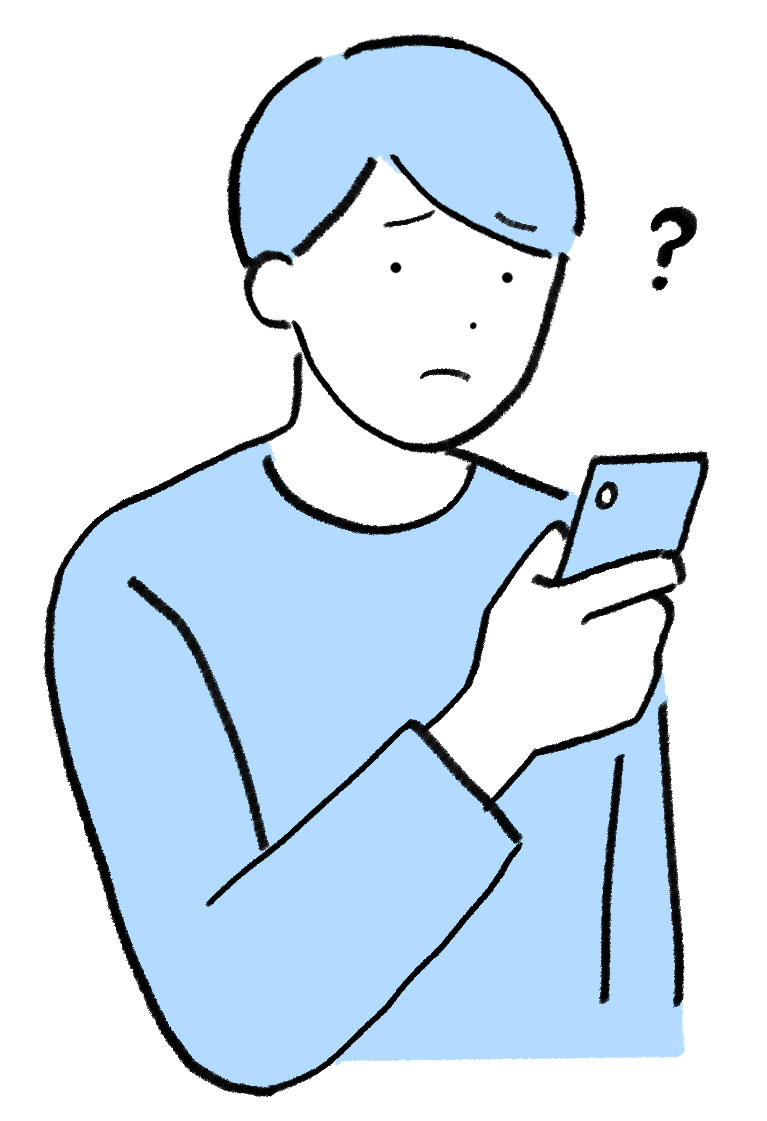
.png)





-150x150.png)